最近になって正規代理店の日本語版Mi Band 5がやっとのことで発売されました.
ところで, 残念なことに, この日本語版では中国版にあったコラボウォッチフェイスを使うことができません. 中国アカウントを作ることでウォッチフェイスを使う方法がよく紹介されていますが, その方法も自由に盤面を切り替えられないので不便…
ということで, ここでは別の方法を紹介します.
用意するもの
- Mi Band 5(日本語版, グローバル版問わず)
- ファイラーアプリ
- Mi Fitアプリ
- 所望のbinファイル
1,4は当然として, 2はなんでも良いです. 使いやすいと感じたものがあればそれでいいと思います. 何使えばいいか分からないという方は, 「Solid Explorer」お値段 \200をオススメしておきます. 有料ですが定番で使いやすいので, あると重宝します.
4の「所望の.binファイル」ですが, これを用意するのは少し面倒ですが, 2つの方法があります.
1つ目は, 後述の方法を利用して, 中国版アカウントでbinファイルを片っ端から保存するという方法です. 盤面の切り替えは自由にできるので, よく紹介されている方法よりは便利ですが, 結局中国版のアカウント作成を要求されてしまうのでそこが難点でしょうか.
2つ目の方法はネット上からどこからともなくbinファイルを頂戴してくる方法です. 初音ミクなら「mi band 5 hatsune miku」とでもググれば海外サイトがすぐにヒットします. EVAもスポンジボブも同様に検索すれば見つかります. この方法の問題は公式以外からファイルの入手を行う点です. すべて自己責任で.
盤面変更
必要なものを揃えたら早速盤面変更作業に取り掛かります.
まずは, Mi Fitアプリから
プロフィール>Mi スマートバンド 5>ストア>適当なウォッチフェイス
を選択します(文字の色などをカスタムできるウォッチフェイスは非推奨です. それらを選択した場合は後述するディレクトリ内にあるtrance_bg.pngを削除してください). この時点でまだMi FitアプリとMi Band 5を紐付けていない場合は先に設定を終わらせてください.
ウォッチフェイスのページには「文字盤を同期」と書かれたボタンが下部に配置されていますが, それをタップする前にスマートフォンのBlueToothをオフにします. オフにしたら, 「文字盤を同期」をタップしてください. 以下の画像のように, 「同期できませんでした まずBlueToothをオンにしてください」と表示されればOKです. これが確認できたら再度BlueToothをオンにして構いません.
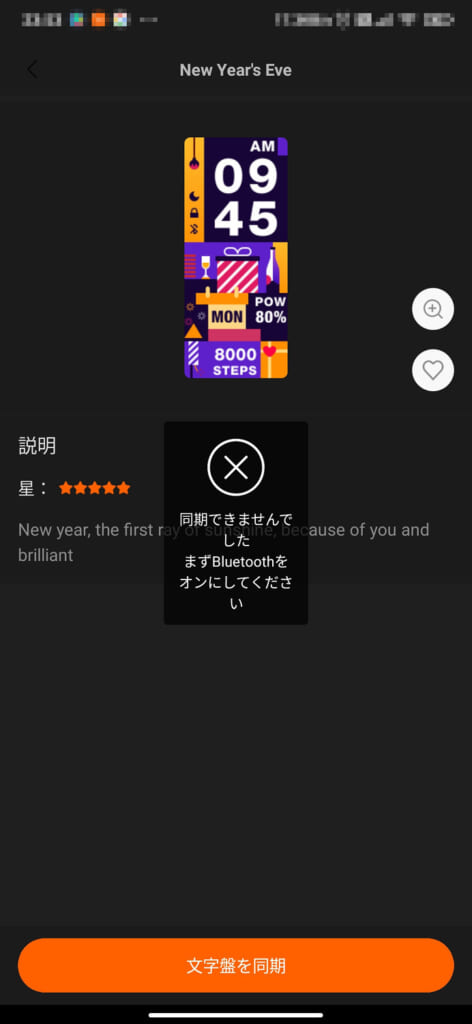
次にファイラーから
ANDROID>DATA>COM.XIAOMI.HM.HEALTH>FILES>WATCH_SKIN_FILE>59
のディレクトリを開きます. ハッシュ関数から出力されたような16進数の名前のディレクトリ(フォルダ)が確認できるはずです. このディレクトリの中にはpngファイル, xmlファイル, binファイルの3つが入っています. 中国語アカウントからウォッチフェイスを抽出する方法はここまでを繰り返してください.
さて, 一つ前の59ディレクトリに戻り, 用意してあったbinファイルをここにとりあえず置いておきましょう. (作業の利便性から, ここに置くだけで, 実際はどこでも良いです) 次に, それらのbinファイルからウォッチフェイスにしたいものを選び, 16進数のディレクトリ内にコピペします. このファイルを, ディレクトリの中に予め入っていた, ディレクトリと同名のbinファイルと同じ名前にリネームして置き換えましょう.
できたら再度Mi Fitアプリに戻り
プロフィール>Mi スマートバンド 5>ストア>マネージャー
に移動すると,
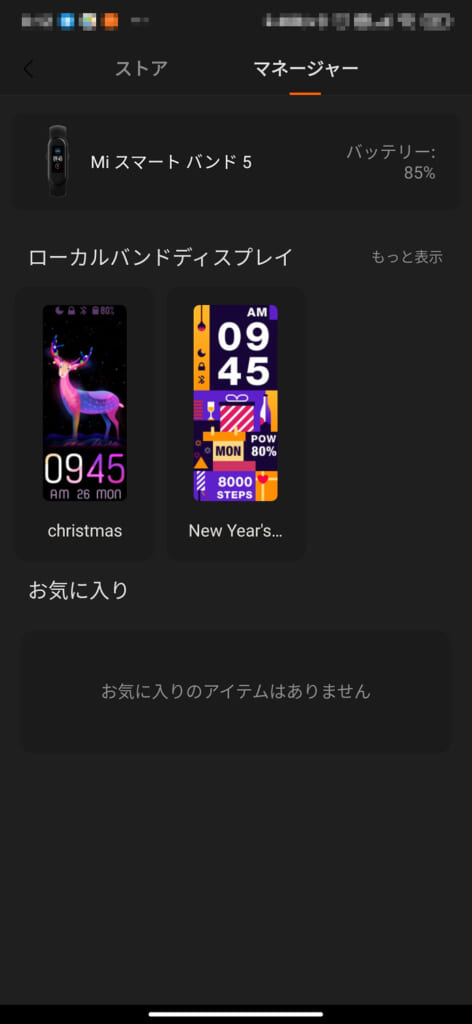
のように, ローカルバンドディスプレイ内にウォッチフェイスが表示されているので, ここから普通に同期してあげましょう.
するとMi Band 5側では置き換えたbinファイルのウォッチフェイスに切り替わっているはずです.
まとめ
pngファイルを同じようにリネームして置き換えたり, xmlファイル内のウォッチフェイス名を編集することで下記画像のようにしていつでも切り替えられる環境を作れます. 準備は少し面倒ですが, Mi Band 5をミクさん仕様にできるのはありがたいですね.
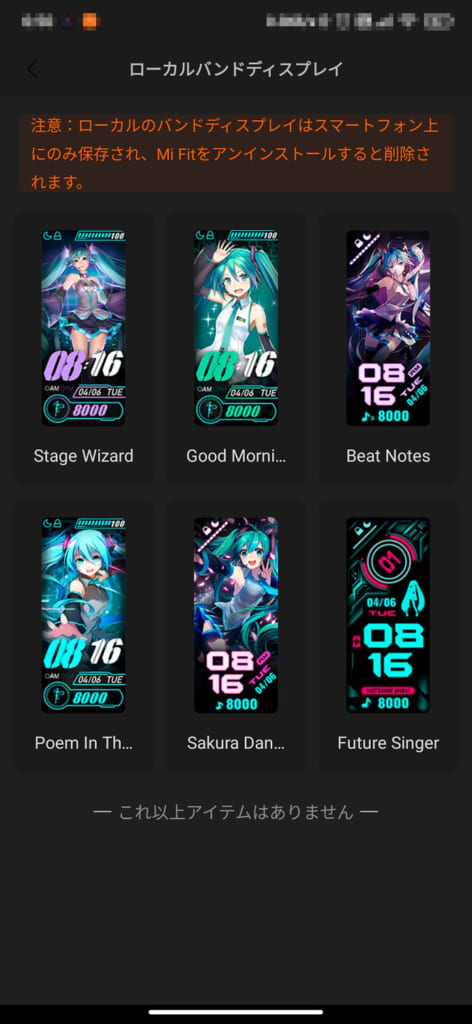

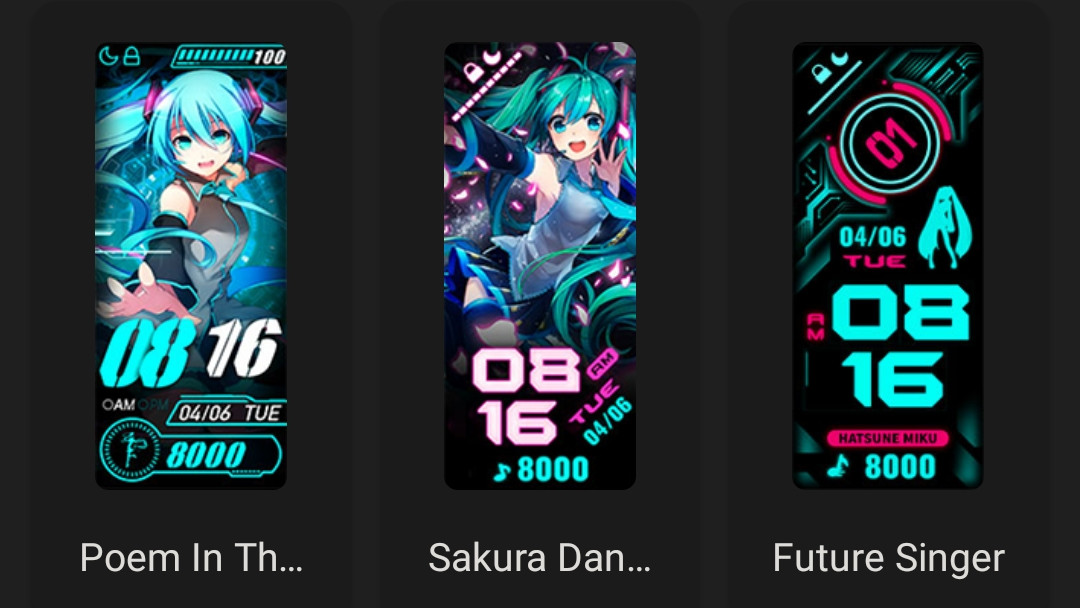
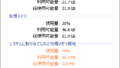
コメント